Hvordan overføre kontakter fra iPhone til Android
Når du bytte fra iPhone til Android, er det mye data å flytte fra den ene telefonen til den andre. Når du flytter bilder, musikk og apper, overføre kontaktene dine fra iPhone til Android og ikke legg igjen viktige telefonnumre, e-poster, og fysiske adresser på den gamle enheten. Det er flere måter å overføre kontaktene dine mellom telefoner. Den du velger avhenger av tjenestene og appene du bruker.
Instruksjonene i denne artikkelen gjelder når du overfører kontakter fra en iPhone til en Android. Du kan også overføre kontakter fra Android til iPhone og fra iPhone til iPhone.
Slik bruker du iCloud til å overføre kontakter
Den enkleste måten å flytte kontaktene dine fra en telefon til en annen er å eksporter iPhone-kontaktene dine til din iCloud konto og bruk deretter en spesiell kontaktliste-nedlaster på Android-en din for å hente disse kontaktoppføringene på den nye telefonen.
Slik laster du opp iPhone-kontakter til iCloud:
Åpne på iPhone Innstillinger.
Trykk på navnet ditt, og velg deretter iCloud.
-
Skru på Kontakter veksle for å sikkerhetskopiere kontaktlisten til iCloud-kontoen din.
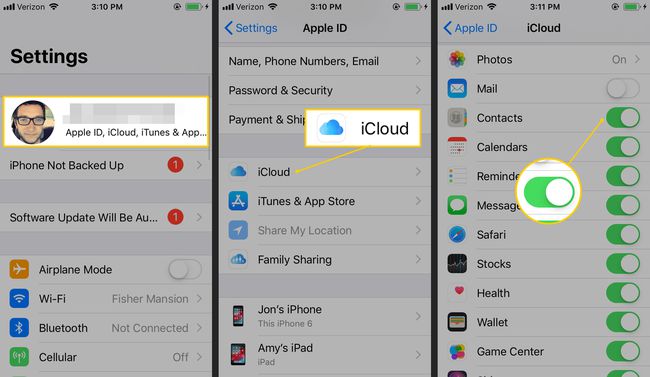
Hvis bryteren er på, blir kontaktene dine sikkerhetskopiert. Ikke endre denne innstillingen og fortsett med neste trinn.
Logg på iCloud fra en nettleser.
-
Plukke ut Kontakter.
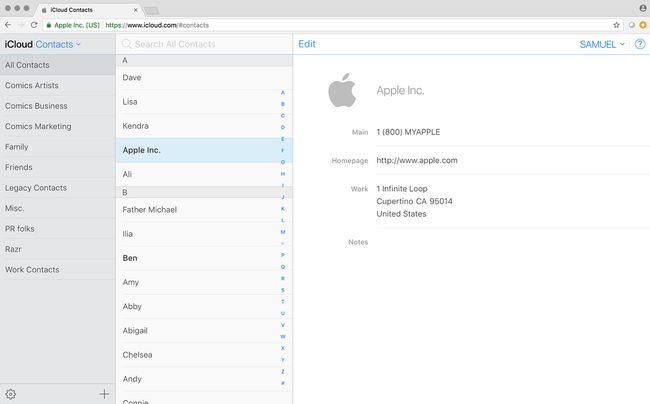
Se kontaktlisten og sørg for at alle kontaktene dine er på listen.
Velg en app for å overføre kontakter fra iCloud til Android
Etter at kontaktene dine er lastet opp til iCloud, last ned kontaktene til Android-enheten din. Android har ikke innebygd iCloud-støtte. Installer i stedet en app som gir deg muligheten til å laste ned iCloud-kontakter. Her er noen eksempler:
- CardDAV-Sync gratis
- JB Workaround Cloud-kontakter
- Synkroniser skykontakter på Android
- Synkroniser for iCloud-kontakter
Trinnene for å overføre kontaktene dine fra iCloud til Android-enheten din varierer litt basert på appen du valgte, men alle appene følger samme prosess:
- Logg på iCloud-kontoen din i appen.
- Last ned kontaktene dine.
- Bekreft kontaktene som er importert til din foretrukne Android-kontaktapp.
Hvis du bruker tofaktorautentisering med iCloud, konfigurere et appspesifikt passord fra iCloud-kontoen din før du logger på disse Android-appene.
Overfør iPhone-kontakter til Android med apper
iCloud er innebygd i iPhone, men det er ikke den eneste Sky tjeneste som kan overføre kontakter. Mine kontakter Backup er en kontaktoverføringsapp som sender din iPhone-adressebok til e-posten din som en VCF fil.
Installer Mine kontakter Backup på iPhone.
-
Trykk på på iPhone Sikkerhetskopiering.
Før du eksporterer kontaktene dine, gå til Innstillinger og velg hvilke felt i adresseboken som skal eksporteres. Alternativer inkluderer telefonnummer, e-post, URL og adresse.
-
Trykk på E-post.

Send sikkerhetskopi av kontaktlisten til deg selv eller en annen e-postadresse som du har tilgang til på Android-telefonen.
Fra Android-enheten åpner du meldingen og velger nedlasting ikon for VCF-filen.
I Åpne med dialogboks, velg Kontakter.
-
Når du blir bedt om å bekrefte importen av iPhone-kontaktene til Android-telefonen, velger du OK.
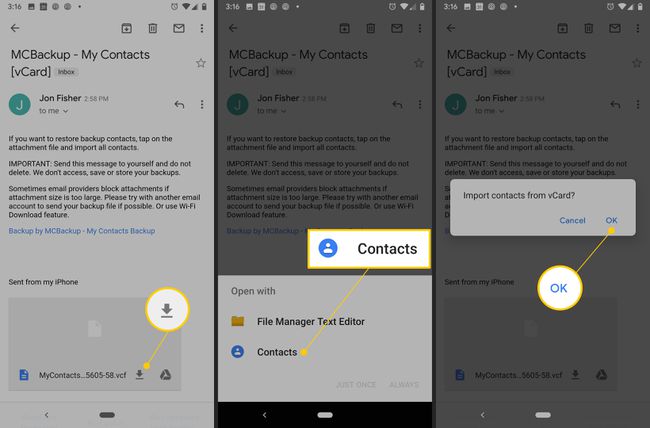
Kontaktlisten vises i Android-kontaktene dine.
Andre skytjenester som du kan bruke til å overføre kontakter fra en enhet til en annen inkluderer Google-kontakter og Yahoo-kontakter. Disse verktøyene og lignende lever online og synkroniserer kontakter til alle kompatible enheter, inkludert iPhone og Android.
Kan du ikke bruke et SIM-kort?
Med noen telefoner kan du sikkerhetskopiere kontakter og andre data til SIM-kort, legg SIM-kortet inn i den nye telefonen, og importer deretter dataene.
Dessverre er det ikke mulig med en iPhone pga iOS støtter ikke lagre data på SIM-kortet.
